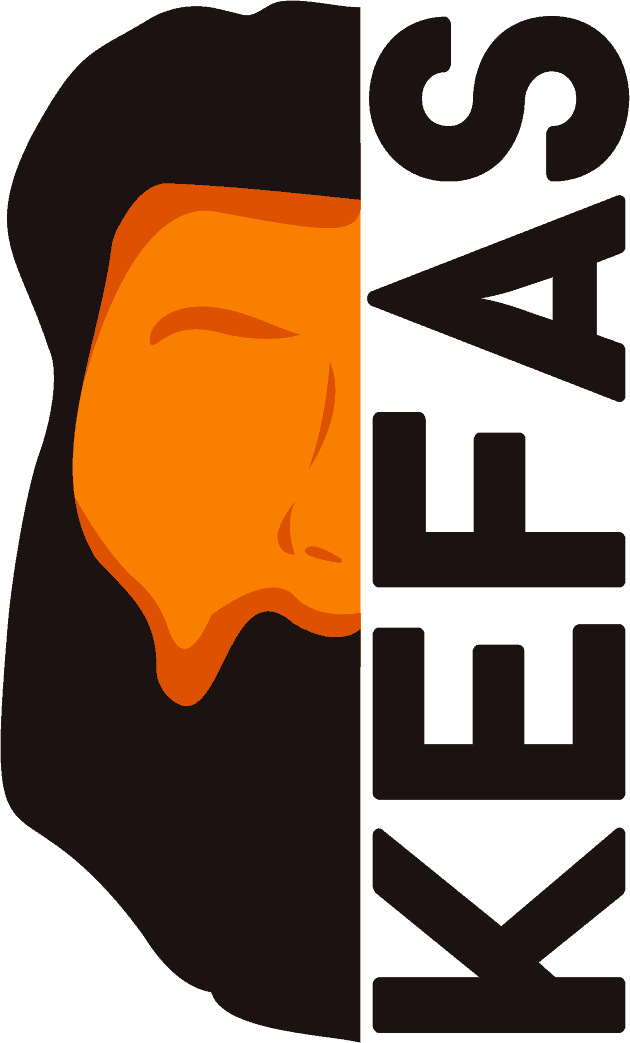Stappenplan
Om een nieuw kanaal aan te maken, ga je naar het tabblad 'Kanalen' binnen Kefas. Klik op 'Nieuw kanaal' en selecteer 'Telegram Kanaal'. Volg vervolgens de onderstaande stappen om het kanaal in Telegram aan te maken en het daarna te koppelen aan Kefas. Kanalen worden op alfabetische volgorde van de kanaalnaam weergegeven.
Maak een Telegram-kanaal
Om een Telegram-kanaal te koppelen, moet je eerst een kanaal aanmaken in de Telegram-app, dit kan zowel via de mobiele app als de desktopversie. Zorg ervoor dat je de juiste machtigingen hebt om het kanaal te beheren. Kies of je een groep of kanaal wilt aanmaken en bepaal of het besloten of openbaar moet zijn. Voeg daarna Kefas_bot toe als lid van het kanaal.
- Groepen zijn bedoeld voor tweerichtingsverkeer en interactie tussen leden.
- Kanalen zijn bedoeld voor eenrichtingsverkeer, waarbij alleen beheerders berichten sturen en de abonnees ze ontvangen.
- Besloten groepen en kanalen zijn niet vindbaar via de zoekfunctie en vereisen een uitnodiging of een directe link om deel te nemen.
- Openbare groepen en kanalen daarentegen zijn zichtbaar in zoekresultaten, en iedereen kan lid worden of zich abonneren zonder uitnodiging.
Koppel het kanaal in Kefas
In Kefas wordt gevraagd om de Telegram-bot te autoriseren en je kanaal te selecteren. Dit doe je door het volgende bericht te sturen in het aangemaakte Telegram-kanaal: /connect ISZLAU. Na het verzenden van dit bericht kun je het net aangemaakte kanaal in Kefas selecteren. Kies het kanaal en ga verder om de juiste taal aan het kanaal te koppelen.Het Telegram-kanaal delen
Nadat je het kanaal hebt aangemaakt, kun je het delen met je doelgroep. Klik op de instellingen in het Telegram-kanaal en genereer een QR-code of uitnodigingslink om te delen. Bezoekers die zich aanmelden via de link of QR-code worden toegevoegd aan het kanaal en kunnen de bijeenkomst meelezen in hun eigen taal.Berichten verzenden binnen een Telegram-kanaal
Binnen de Kefas-editor kun je berichten aanmaken en verzenden naar de bezoekers die zich hebben geabonneerd op het kanaal. Als je ervoor hebt gekozen om audiovertaling in te schakelen bij de bijeenkomst, kunnen bezoekers de vertaalde berichten beluisteren in plaats van ze mee te lezen.Het kanaal archiveren
Als je een kanaal wilt archiveren, klik dan op de drie puntjes naast het betreffende kanaal en selecteer 'Archiveren'. Let op: wanneer je een kanaal archiveert, wordt alle inhoud verwijderd, dus zorg ervoor dat je zeker bent van je keuze.